- Część 1. Jak odzyskać dane z telefonu z Androidem z uszkodzonym ekranem za pomocą plików kopii zapasowej w chmurze?
- Część 2. Jak odzyskać dane z telefonu z Androidem z uszkodzonym ekranem za pomocą kabla OTG?
- Część 3. Jak odzyskać dane z telefonu z Androidem z uszkodzonym ekranem za darmo za pomocą kabla USB?
- Część 4. Jak odzyskać dane z zablokowanego telefonu z Androidem z uszkodzonym ekranem za pomocą FoneLab Uszkodzone wyodrębnianie danych Androida
- Część 5. Często zadawane pytania dotyczące odzyskiwania danych z uszkodzonego telefonu z Androidem
- Android nie włącza się
- Martwa pamięć wewnętrzna Androida
- Czarny ekran Samsunga
- Water Damaged Android
- Kontynuuj ponowne uruchamianie Samsunga
- Utknął na logo Samsunga
- Zainfekowany wirusem Android
- Rozbił się na Androida
- Odblokuj uszkodzony ekran Android
- WhatsApp Recovery for Broken Samsung
- Odzyskaj zdjęcia SnapChat z uszkodzonego Androida
- Mrożone Android
Jak skutecznie odzyskać dane z telefonu z Androidem z uszkodzonym ekranem?
 Dodane przez Boey Wong / 21 stycznia 2022 09:00
Dodane przez Boey Wong / 21 stycznia 2022 09:00Odzyskiwanie danych z uszkodzonego Androida jest niezbędnym zadaniem, zwłaszcza gdy masz w nim zapisane ważne i cenne dane. Być może upuściłeś, nadepnąłeś lub usiadłeś na telefonie z Androidem, co spowodowało pęknięcie jego ekranu. Prawdopodobnie pomyślałeś, kiedy to się stało, i nie ma nadziei na ten telefon. Ten post powie Ci, że wciąż jest nadzieja na ten rozbity telefon, i pokaże Ci 5 różnych sposobów na odzyskanie danych z uszkodzonego Androida z powodu uszkodzeń fizycznych.
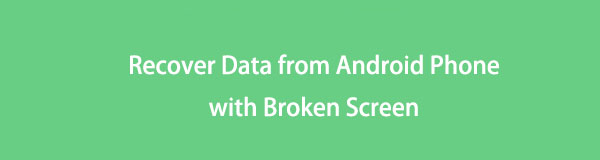

Lista przewodników
- Część 1. Jak odzyskać dane z telefonu z Androidem z uszkodzonym ekranem za pomocą plików kopii zapasowej w chmurze?
- Część 2. Jak odzyskać dane z telefonu z Androidem z uszkodzonym ekranem za pomocą kabla OTG?
- Część 3. Jak odzyskać dane z telefonu z Androidem z uszkodzonym ekranem za darmo za pomocą kabla USB?
- Część 4. Jak odzyskać dane z zablokowanego telefonu z Androidem z uszkodzonym ekranem za pomocą FoneLab Uszkodzone wyodrębnianie danych Androida
- Część 5. Często zadawane pytania dotyczące odzyskiwania danych z uszkodzonego telefonu z Androidem
Napraw zamrożony, rozbity, czarny ekran lub zablokowany system Android na normalny lub Odzyskaj dane z uszkodzonego telefonu z Androidem lub karty SD.
- Napraw problemy z Androidem i odzyskaj dane z telefonu.
- Wyodrębnij kontakty, wiadomości, WhatsApp, zdjęcia itp. Z uszkodzonego urządzenia z Androidem lub karty pamięci.
- Dostępne są dane telefonu z Androidem i karty SD.
Część 1. Jak odzyskać dane z telefonu z Androidem z uszkodzonym ekranem za pomocą plików kopii zapasowej w chmurze?
Tworzenie kopii zapasowych w chmurze jest przydatne, gdy trzeba uzyskać zdalny dostęp do kopii zapasowych lub je odzyskać.
Jak odzyskać dane z uszkodzonego telefonu z Androidem za pośrednictwem chmury Samsung?
Samsung Cloud to usługa przechowywania w chmurze oferowana przez firmę Samsung dla swoich użytkowników, która umożliwia dostęp, zarządzanie i przywracanie kopii zapasowych. To rozwiązanie do tworzenia kopii zapasowych jest korzystne, ponieważ możesz zarządzać danymi na innych urządzeniach Samsung za pomocą tego samego konta Samsung. W tej notatce możesz go użyć do odzyskania danych z urządzenia Samsung z rozbitym ekranem.
Kroki, jak odzyskać dane z uszkodzonego telefonu z Androidem za pośrednictwem chmury Samsung:
Krok 1Otwórz aplikację Ustawienia i przejdź do Samsung Cloud.
Krok 2W obszarze Samsung Cloud dotknij Przywróć dane i wybierz kopię zapasową, którą chcesz odzyskać.
Krok 3Na koniec dotknij Zainstaluj. Teraz poczekaj na zakończenie procesu przywracania i dotknij Gotowe.
Z Samsung Cloud można jednak korzystać tylko na urządzeniach Samsung. Alternatywnie, jeśli nie jesteś użytkownikiem Samsunga, możesz skorzystać z innych dostępnych kopii zapasowych w chmurze, które prawdopodobnie masz.
Jak odzyskać dane z uszkodzonego telefonu z Androidem za pośrednictwem konta Google?
Posiadanie kopii zapasowych Google jest wygodne do zdalnego pobierania danych na urządzeniach z Androidem. Kopie zapasowe Google są dostępne prawie za każdym razem, ponieważ są ogólnie dostępne dla wszystkich urządzeń z Androidem. Upewnij się, że masz włączone kopie zapasowe Google na swoim urządzeniu. Twój uszkodzony Android i inne urządzenie z Androidem są zalogowane na to samo konto Google.
Kroki, jak odzyskać dane z uszkodzonego telefonu z Androidem za pośrednictwem konta Google:
Krok 1Na innym urządzeniu z Androidem z tym samym kontem Google, co uszkodzony telefon, otwórz Ustawienia.
Krok 2Na koniec wybierz Automatyczne przywracanie w menu Kopia zapasowa i resetowanie.
Ta metoda nie zadziała, jeśli masz pliki kopii zapasowej, które możesz pobrać z telefonu z Androidem z uszkodzonym ekranem. Co więcej, załóżmy, że nadal możesz dotknąć swojego telefonu z Androidem z uszkodzonym ekranem. W takim przypadku prawdopodobnie chcesz spróbować odzyskać dane bezpośrednio z telefonu z Androidem.
Część 2. Jak odzyskać dane z telefonu z Androidem z uszkodzonym ekranem za pomocą kabla OTG?
Adapter OTG lub On The Go to małe urządzenie, które umożliwia bezpośrednie podłączenie dysku flash USB do urządzenia mobilnego. W tej notatce możesz użyć OTG do przesyłania danych bezpośrednio z urządzenia z Androidem, dopóki nie będziesz mógł go dotknąć.
Kroki, jak odzyskać dane z telefonu z Androidem z uszkodzonym ekranem za pomocą kabla OTG:
Krok 1Po pierwsze, użyj adaptera OTG, aby podłączyć pendrive'a do telefonu z uszkodzonym ekranem. Tymczasem włącz przesyłanie plików na swoim telefonie.
Krok 2Po drugie, przejdź do aplikacji Pliki lub aplikacji Menedżer plików z uszkodzonym ekranem na swoim Androidzie. Stamtąd wybierz Pamięć wewnętrzna.
Krok 3Po trzecie, wybierz wszystkie odpowiednie foldery lub nadal potrzebujesz. Po wybraniu dotknij ikony wielokropka lub ikony Przenieś.
Krok 4Następnie wróć do głównego menu aplikacji i wybierz dysk flash USB. Stamtąd przejdź do wybranej lokalizacji dla plików Androida. Na koniec dotknij Gotowe lub Przenieś tutaj.
Ale ta metoda działa tylko wtedy, gdy ekran działa całkowicie dobrze i dobrze się dotyka. W przeciwnym razie musisz użyć komputera, aby odzyskać swoje pliki.
Napraw zamrożony, rozbity, czarny ekran lub zablokowany system Android na normalny lub Odzyskaj dane z uszkodzonego telefonu z Androidem lub karty SD.
- Napraw problemy z Androidem i odzyskaj dane z telefonu.
- Wyodrębnij kontakty, wiadomości, WhatsApp, zdjęcia itp. Z uszkodzonego urządzenia z Androidem lub karty pamięci.
- Dostępne są dane telefonu z Androidem i karty SD.
Część 3. Jak odzyskać dane z telefonu z Androidem z uszkodzonym ekranem za darmo za pomocą kabla USB?
Jeśli ekran twojego Androida ledwo dotyka lub działa nieprawidłowo, najlepszym rozwiązaniem byłoby zarządzanie jego danymi za pomocą komputera. Za pomocą kabla USB możesz uzyskiwać dostęp do danych z rozbitego, ledwo działającego urządzenia z Androidem, zarządzać nimi i odzyskiwać je przy użyciu minimalnej liczby poleceń. Jest to również wydajne rozwiązanie, ponieważ jednocześnie odzyskujesz i tworzysz kopię zapasową danych Androida.
Kroki, jak odzyskać dane z telefonu z Androidem z uszkodzonym ekranem za pomocą kabla USB:
Krok 1Na początek użyj kabla USB, aby podłączyć Androida z uszkodzonym ekranem do komputera. Następnie otwórz i nawiguj po telefonie z Androidem w Eksploratorze plików w obszarze Ten komputer.
Krok 2Stamtąd wybierz wszystkie foldery danych Androida, które chcesz odzyskać z uszkodzonego telefonu, i przenieś je. Aby to zrobić, kliknij prawym przyciskiem myszy i wybierz wytnij (przenieś) lub naciśnij całkowicie klawisze Ctrl + X.
Krok 3Na koniec przejdź do lokalnego dysku komputera i utwórz lub otwórz folder dla wszystkich plików Androida. Stamtąd kliknij prawym przyciskiem myszy i wybierz wklej lub naciśnij całkowicie klawisze Ctrl + V. Ostatnim krokiem jest wysunięcie telefonu z Androidem z uszkodzonym ekranem.
Ale co, jeśli nie możesz całkowicie dotknąć ekranu? Co jeśli jego ekran jest całkowicie rozbity i nie ma do niego dostępu. Nie trać nadziei, ponieważ jeszcze nie odkryłeś najlepszego i najskuteczniejszego sposobu wydobywania danych z uszkodzonego urządzenia z Androidem bez dotykania lub włączania urządzenia.
Część 4. Jak odzyskać dane z zablokowanego telefonu z Androidem z uszkodzonym ekranem za pomocą FoneLab Uszkodzone wyodrębnianie danych Androida
FoneLab Złamana ekstrakcja danych Androida to narzędzie do odzyskiwania, które umożliwia wyodrębnienie i odzyskanie danych z całkowicie uszkodzonego urządzenia. Niezależnie od tego, czy Twój telefon jest uszkodzony, oprogramowanie czy sprzęt, FoneLab Broken Android Data Extraction jest zawsze tutaj na ratunek. Co więcej, odzyskiwanie danych z uszkodzonego telefonu jest poważnym problemem, zwłaszcza jeśli nie ma możliwości uzyskania dostępu do urządzenia. Załóżmy też, że ekran Twojego urządzenia jest uszkodzony i nie chce się teraz włączyć. W takim przypadku możesz się zrelaksować, gdy poznasz najlepszy, najskuteczniejszy i najwydajniejszy sposób odzyskiwania danych z systemu Android z uszkodzonym ekranem.
Napraw zamrożony, rozbity, czarny ekran lub zablokowany system Android na normalny lub Odzyskaj dane z uszkodzonego telefonu z Androidem lub karty SD.
- Napraw problemy z Androidem i odzyskaj dane z telefonu.
- Wyodrębnij kontakty, wiadomości, WhatsApp, zdjęcia itp. Z uszkodzonego urządzenia z Androidem lub karty pamięci.
- Dostępne są dane telefonu z Androidem i karty SD.
Kroki, jak odzyskać dane z zablokowanego telefonu z Androidem z uszkodzonym ekranem za pomocą FoneLab Android Data Recovery:
Krok 1Pierwszą rzeczą do zrobienia jest pobranie, zainstalowanie i uruchomienie FoneLab Android Data Recovery na swoim komputerze.

Krok 2Wybierz Broken Phone Data Extraction z głównego interfejsu programu.
Krok 3Następnie kliknij pierwszą opcję Start. Ta opcja jest najlepsza, gdy nie możesz uzyskać dostępu do swojego uszkodzonego hasła telefonu z Androidem ani wpisać go.

Krok 4Następnie wprowadź informacje o telefonie z Androidem, takie jak nazwa i model urządzenia.
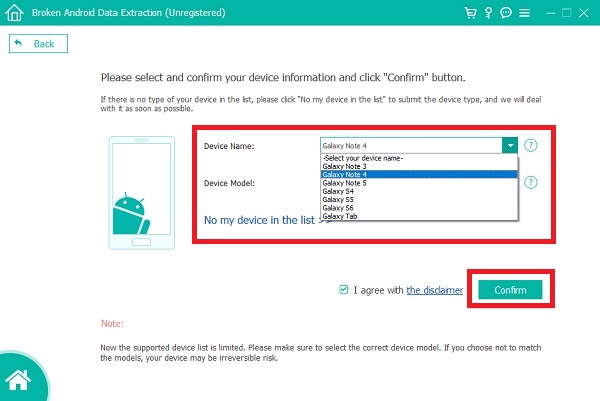
Krok 5Następnie postępuj zgodnie z podaną instrukcją, jak przejść do trybu pobierania. Na koniec kliknij przycisk Start.

Krok 6Na koniec program przeskanuje twoje urządzenie. Krótko wybierz typ danych, które chcesz odzyskać, a następnie kliknij Dalej. Na koniec zaznacz wszystkie dane do odzyskania, a następnie kliknij przycisk Odzyskaj.

Napraw zamrożony, rozbity, czarny ekran lub zablokowany system Android na normalny lub Odzyskaj dane z uszkodzonego telefonu z Androidem lub karty SD.
- Napraw problemy z Androidem i odzyskaj dane z telefonu.
- Wyodrębnij kontakty, wiadomości, WhatsApp, zdjęcia itp. Z uszkodzonego urządzenia z Androidem lub karty pamięci.
- Dostępne są dane telefonu z Androidem i karty SD.
Część 5. Często zadawane pytania dotyczące odzyskiwania danych z uszkodzonego telefonu z Androidem
Jak wykonać kopię zapasową danych Androida na koncie Google?
Zapewniamy, że tworzenie kopii zapasowych za pośrednictwem Google jest łatwe. Na telefonie z Androidem z uszkodzonym ekranem otwórz Ustawienia i przejdź do Kopia zapasowa i resetowanie. Stamtąd wybierz Utwórz kopię zapasową moich danych. Następnie wróć do menu Kopia zapasowa i resetowanie i wybierz konto Google, na którym chcesz zapisać kopie zapasowe.
Czy możesz naprawić pęknięty ekran telefonu?
Naprawianie pękniętego lub zepsutego ekranu telefonu nie jest tak łatwe, jak się wydaje. Nie jest to proste i wymaga przede wszystkim profesjonalnej pomocy. W zależności od stopnia fizycznego uszkodzenia możesz lub nie chcieć nadążyć i wytrzymać zepsuty ekran. Jeśli jednak chcesz naprawić ekran telefonu, koszt zależy od marki i modelu urządzenia.
Co więcej, najważniejszą rzeczą do zrobienia, gdy ekran urządzenia jest pęknięty lub uszkodzony, jest odzyskanie danych. Musisz więc odwołać się do rozwiązań podanych powyżej i uchronić się przed utratą ukochanych danych.
To kończy 5 różnych sposobów odzyskiwania danych z urządzenia z Androidem z uszkodzonym ekranem. Jak widzieliście, jest nadzieja i wyjście dla telefonu z pękniętym ekranem. Bez względu na to, jak zepsułeś urządzenie z ekranem i bez względu na stopień uszkodzenia, ten post cię wspiera. Odzyskaj dane z uszkodzonego Androida już teraz i chroń swoje dane niezależnie od aktualnego stanu urządzenia.
